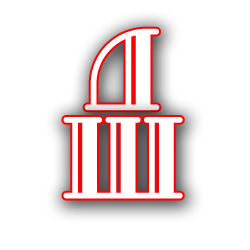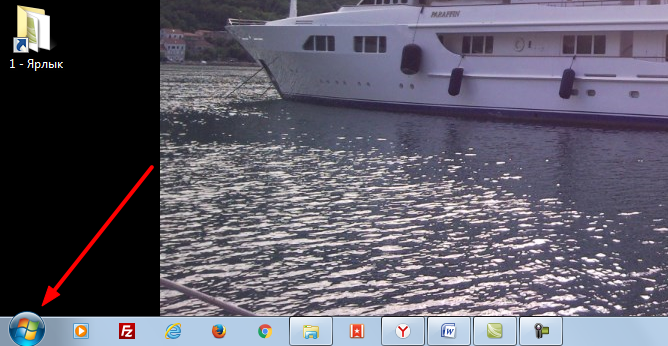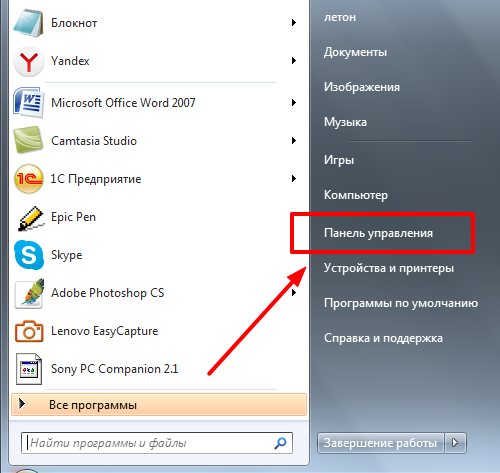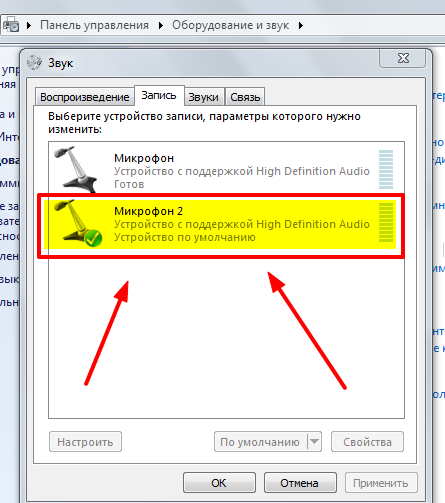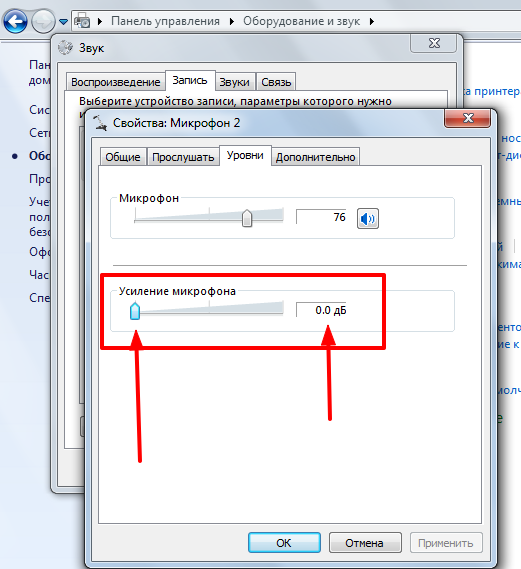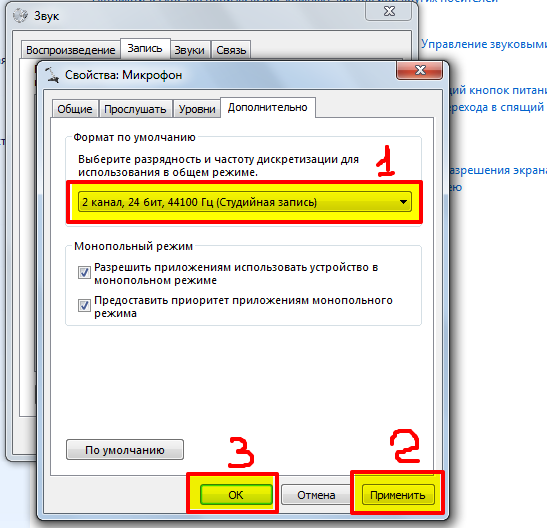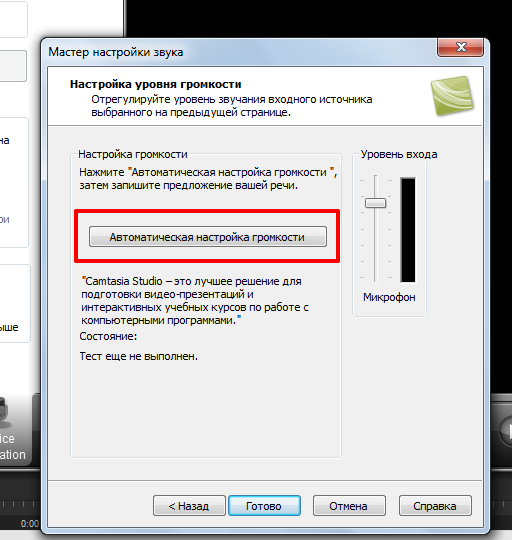Здравствуйте друзья!
Сегодня, мне захотелось поделиться вами, решением проблемы как настроить микрофон.
Заведя канал на ЮТУБ, сделал видео в Camtasia Studio. При просмотре этого видео, я практически не слышал своего голоса, хорошо, что в программе можно увеличивать громкость голоса. Это приводило к сильным шумам в записи. Я закачал другу программу Оcam, сделал запись и … . Такая же история. Я стал присматривать себе новый микрофон, но так как у меня ноутбук и в нем тоже есть встроенный микрофон. Попытки записать через встроенный микрофон, ни чего не дали. Тогда я стал разбираться в настройках программы Windows 7. И, о чудо! Микрофон заработал. Если у вас похожая проблема, то повторяйте настройки за мной или смотрите видео как я это делал.
Повторяем настройки:
2. Переходим в панель управления. Панель управления может отличатся от моей, но главное найти настройки микрофона.
3. Оборудование и звук 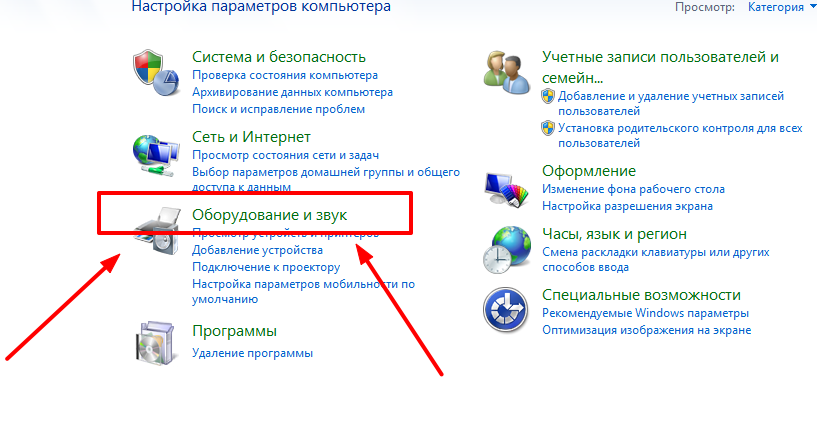 4. Звук
4. Звук 
5. В появившемся окошке, на верху выбираем вкладку «запись» 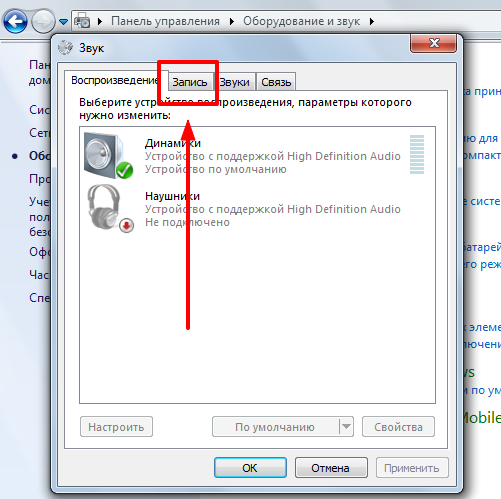
6. Наводим курсор мышки на появившийся микрофон (если у вас их два, то выбираем тот, который нам нужно настроить) выделяем левой кнопкой мышки.
7. В низу становится активной кнопка «Свойства», нажимаем ее.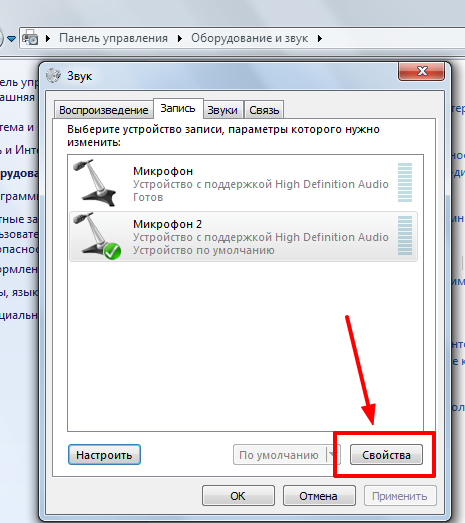
8. В новом появившемся окне переходим на вкладку уровни. 
9. Регулируем усиление микрофона ставим на 20 дБ. ( после пробной записи отрегулируете, по на чувствительность).
10. Регулируем микрофон, ставим на уровень 75% . 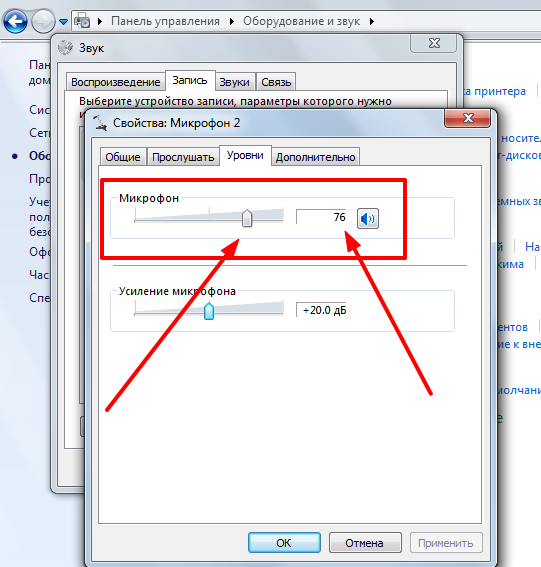
11. Не сохраняя переходим по верхней вкладке «дополнительно» и выбираем студийную запись с стандартной «компакт-диск», я для себя подобрал «2 канал, 24 бит, 44100 Гц (студийная запись)»Нажимаем, обязательно «применить»
12. Проверяем, не сбились ли настройки микрофона на вкладке «уровни», если не сбились, нажимаем кнопку «ок». Если сбились поправляем и сохраняем.
13. Если у вас программа Camtasia Studio, то открываем ее и делаем настройки в ней.
14. В верхней строке программы нажимаем «сервис» 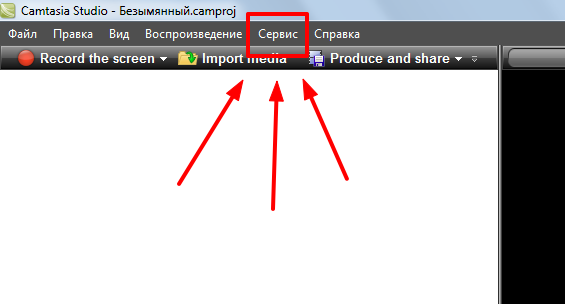
15. В выпадающем меню выбираем «запись речи» 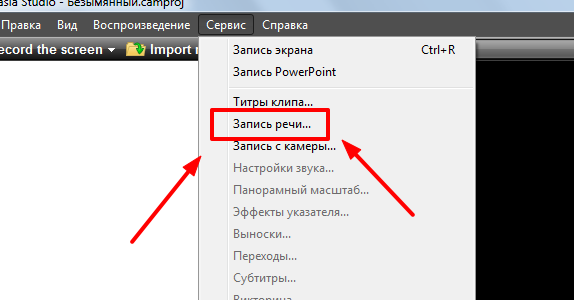
16. В новой вкладке с лева в низу выбираем «настройка звука» 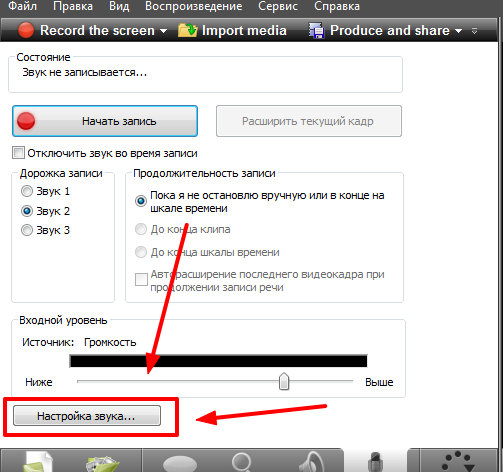
17. Выбираем микрофон и нажимаем кнопку микрофон и нажимаем кнопку формат звука. 
18. Выставляем такие же параметры как на картинке и нажимаем кнопку ОК. 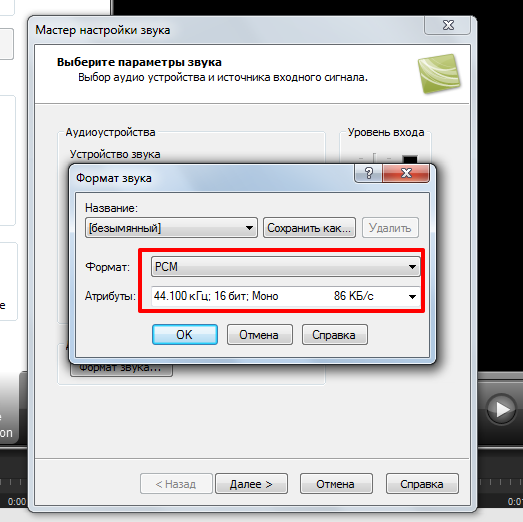
19. Нажимаем внизу вкладки кнопку «далее». 
20. Прежде чем нажимать кнопку «Автоматическая настройка звука», приготовьтесь сами, нужно будет говорить через 5 сек., чтобы автоматически настроить систему под ваш голос.
21. После того Система настоится и напишет,что система настроена нажимаем кнопку готово, а если что-то пошло не так, по экспериментируйте с настройками.
22. Поздравляю вас, вы настроили микрофон для записи.
На этом я завершаю и жду от вас комментариев, а если понравилось делитесь статьей в соц сетях. Рад буду ответить на все появившиеся вопросы.
Пока, пока.
Дмитрий Т.